BodyShop - як зробити плаття мереживним
1.Запустіте BodyShop, натисніть кнопку Об'єкти
2.Виберете пункт Новий проект
3.Виберете пункт створення предметів одягу
4.Виберете одяг, к-ю ми будемо переробляти
5.Я вибрала для переробки просте весільну сукню
6.Імпортіруйте його, назвавши проект dress1
8.Откройте чорно-білу текстуру через PhotoShop
9.Найдіте в Яндексі малюнок з чорно-білим мереживом, к-й вам подобається
10.Із мережива в PhotoShop виріжте шматочок, так щоб малюнок міг повторюватися і Замостя всю текстуру. При цьому мережива повинні бути в окремих шарах.
11.Должно вийти ось так
12.Об'едініте всі верстви з мереживом в один шар і растерезуйте його
13.Перейдіте на шар з вихідною текстурою і виделете все, що біле за допомогою інструменту Чарівна паличка
14.Перейдіте на шар з мереживом, інвертуйте виділення і натисніть delete
15.Сохраніте малюнок під старим іменем
16.Нажміте кнопку Оновити зображення в BodyShop
17.Вот, що вийшло. Натисніть кнопку Імпортувати в гру
18.Всё, плаття в грі
F3 - перемикання між вільною і стаціонарною камерою. Для управління вільної камерою можна використовувати мишу:
ліва кнопка миші + переміщення курсора - поворот камери навколо персонажа;
права кнопка миші + переміщення курсора - зміна масштабу зображення;
ліва і права кнопки миші + переміщення курсора - переміщення камери в просторі.
F5 - показ фону. В якості фону можна використовувати файл My Documents \ EA Games \ The Sims 2 \ userBkg.bmp.
F6 - якщо ви натиснете цю кнопку, персонаж розведе руки в сторони. Це може стати в нагоді, щоб розглянути деталі, непомітні в звичайній позі. щоб повернути
персонажа в вихідну позу, клацніть на портреті будь-якого персонажа.
F7 - віддалення стаціонарної камери від персонажа (сім на повний зріст).
F8 - наближення стаціонарної камери до персонажу (портрет Сіма).
F9 - показ панелі управління (забирається весь інтерфейс зліва і сім відображається в центрі екрану)
<и> - поворот подіуму, на якому стоїть персонаж. Ці клавіші також можуть бути відзначені символами коми (,) і точки (.).
параметри екрану
Для перемикання між повноекранним і віконним режимом натисніть клавіші ALT + ENTER.
Як зробити в Sims 2 Body Shop просту футболку
Крок 1 - Зробити новий одяг - легко!
Крок 2 - Ласкаво просимо в панель проекту
Підказка: Ви можете дізнатися, що робить кожна кнопка, навівши на неї курсор миші, через секунду з'явиться підказка.
Ви можете також вибирати, для кого Ви хочете зробити одяг - чоловічу або жіночу, вибирати віковий діапазон, а також тип тіла. У цьому демонстраційному прикладі ми будемо робити для дорослої жінки.
Зробивши свій вибір, знову доведеться вибирати, що саме ми будемо робити. Можна робити повний комплект, або окремо верх і низ. Поки давайте натиснемо по іконці 'tops', яка виглядає так:
Клікніть по картинці з тієї сорочкою, яка вам найбільше сподобається. Ми можемо підправити рукава і інші частини пізніше, так що це поки не має нас турбувати. Як тільки Ви клацніть по шаблону, Ви побачите, що він з'явився зліва на манекені.

Тепер, коли ви зробили свій вибір, потрібно експортувати текстури в папку вашого проекту, щоб можна було працювати. Не хвилюйтеся, Sims 2 Body Shop зробить все це дуже легко! Клацніть 'Export Selected Textures' внизу екрану, це виглядає так:
Введіть назву вашого проекту, давайте назвемо просто 'ExampleTShirt' і потім кликнемо внизу галочку 'Accept Project Name'.
Крок 3 - Що це за альфа бета текстури?
Якщо ви пошукаєте, то знайдете в папці Projects / ExampleTShirt 4 файлу. Вони будуть виглядати приблизно так:
Редагувати з усіх цих файлів потрібно тільки два:
файл текстури: top
stdMatBaseTextureName.bmp
файл альфа каналу: top
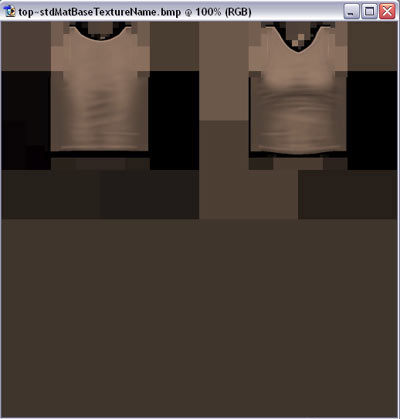
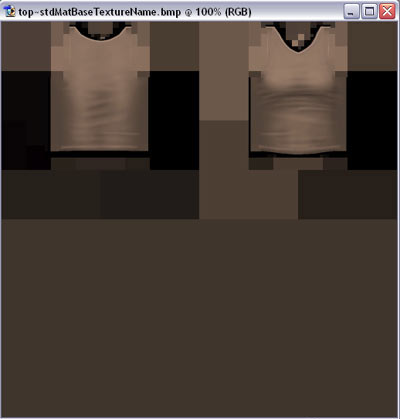
Ok. тепер можна починати проектувати нашу сорочку.
Крок 4 - Проект на гривеник
Я впевнений, ви захочете додати вашій сорочці емблему або який-небудь колір, так давайте і спробуємо зараз це зробити!
Відкривши для редагування обидва зображення, давайте, подивимося на зображення текстури і додамо емблему. Я відкриваю копію емблеми Sims 2, вона у мене завжди є під рукою, Ви можете використовувати будь-яке інше зображення, яке захочете або можливо навіть самі намалюєте з нуля. Я зменшив розмір зображення і вставив його на зображенні текстури. Після того, як я зберіг зображення, воно виглядало так:
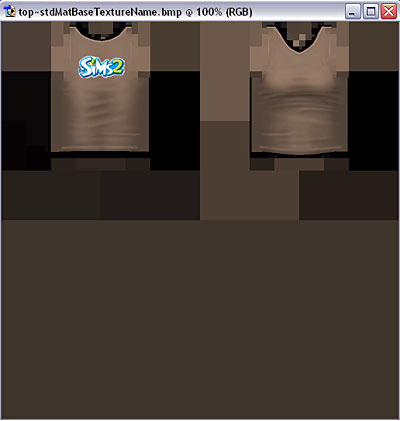
Тепер, коли зображення збережено, давайте повернемося в Sims 2 Body Shop і кликнемо кнопку c закрученої стрілкою 'Refresh Preview Sim'. Повертите модель за допомогою стрілок у неї під ногами і Вуаля! Тепер ми маємо емблему на спині сорочки! Наскільки легко це було?

Крок 5 - Швидка зміна альфи
Зображення альфа каналу дозволить Вам робити деякі швидкі зміни, які негайно виявляться. Я використовував ластик, стираючи зображення, щоб додати оборку внизу сорочки.
Як тільки ви зробили свої зміни альфа зображення і зберегли його, повертайтеся в Sims 2 Body Shop, клікайте кнопку 'Refresh Preview Sim', і Вуаля! Ваш манекен тепер в сорочці з оборками!
Це, звичайно, не висока моди, але це хороший приклад того, як швидко ви можете налаштувати частина одягу використовуючи зображення альфа каналу. Ok. давайте закінчувати цей проект!
Щасливо закінчивши свої зміни, Ви можете імпортувати вашу роботу безпосередньо в Sims 2. І знову Sims 2 Body Shop зробить всю роботу за Вас. Тільки клікніть кнопку Import Textures внизу панелі проекту, і ваші файли будуть імпортовані для вас в гру.
Тепер, коли Ви знаєте основи створення змісту, Ви можете починати свої власні проекти! Вашу нову сорочку можна буде використовувати в Sims 2 Body Shop, як тільки вона стане доступною.